 ザッキー
ザッキー動きのかわいいアームボットの紹介だよ。赤外線リモコンのついていない電化製品のスイッチを物理的にON/OFFできるよ。
家電などをWi-Fi環境でコントロールするスマートホーム化を進めています。
赤外線リモコンの付属する家電はHubでコントロールできますが、そうでないスイッチはどうすれば良いのでしょうか。
そこで、物理的にスイッチを押すアームロボットSwitch Bot の登場です。
では、そのSwitch Botを使った感想と使い方の説明です。
\こんなふうに動きます!/
(すみません。映像にちょっと手が入ってしまいました。)
SwitchBotはボタンを「物理的」に押したり引いたりできるロボット

この Botが活躍する場は、次のようなボタンやスイッチです。
SwitcBot活躍の場
- ペンダントライトの壁スイッチ
- 炊飯器のボタン
- 湯沸かし器のボタン
- コーヒーメーカーのボタン
- パソコンの電源ボタン
- ペットの餌やり機のボタン
- プリンターのスイッチ
SwitchBot(スイッチボット)は、そんなボタンを「物理的」に押したり引いたりできるロボットなのです。
スケジュール機能もあるので、決まった時間に家電のスイッチを入れたり切ったりすることも出来ます。
また、複数のSwitchBotをまとめてグループ操作することもできます。
- スマホで操作
- スケジュール機能
- グループ一括操作
SwitchBotはBluetoothでスマホと繋げます。
別売りのSwitchBot Hubを使うとさらに次のことができるようになります。
- AlexaやGoogleアシスタント等との連動
- 外出先からの遠隔操作
AlexaやGoogleアシスタント等のAIと連動させれば音声でコントロールできますから、スマホも不要です。

| 重さ | 41.5グラム |
| サイズ | 42.8×36.5×24.0ミリ |
| カラー | ホワイト/ブラック |
| 電池 | 取り替え可能な内蔵CR2型リチウム電池で、寿命は600日 |
| 通信距離 | 80メートル |
| 通信規格 | Bluetooth 4.1 |
しかも、複数のSwitchBotを使った場合、お互いに繋がって(メッシュネットワーク)通信距離が無限に広がります。
付属品は予備の両面テープ1枚と壁スイッチ用のオプションシール2枚。
しかも、複数のSwitchBotを使った場合、お互いに繋がって(メッシュネットワーク)通信距離が無限に広がります。
付属品は予備の両面テープ1枚と壁スイッチ用のオプションシール2枚。
SwitchBotのセットアップ
SwitchBotのセットアップは簡単です。
誰でも出来ます。
SwitchBot本体のセットアップ
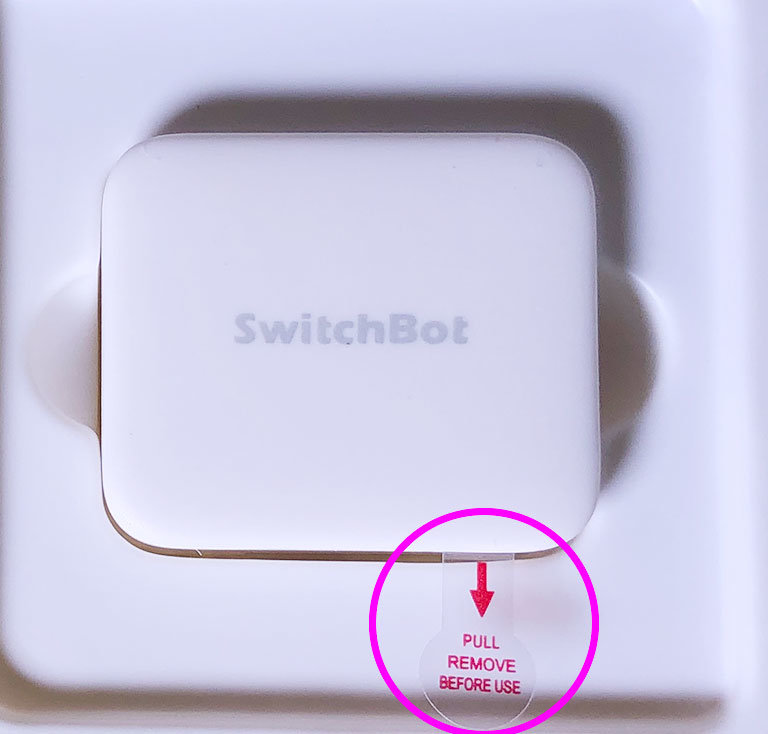
- SwitchBot本体の絶縁体シートを抜く。
- スマホにSwitchBotアプリをインストールする。
iOSならAppStore、AndroidならGooglePlayからダウンロードし、インストールします。
以上です。
それだけでリンクしています。
細かい設定が必要な場合は、次のように行います。
スイッチモードの切り替え、長押しスイッチの設定
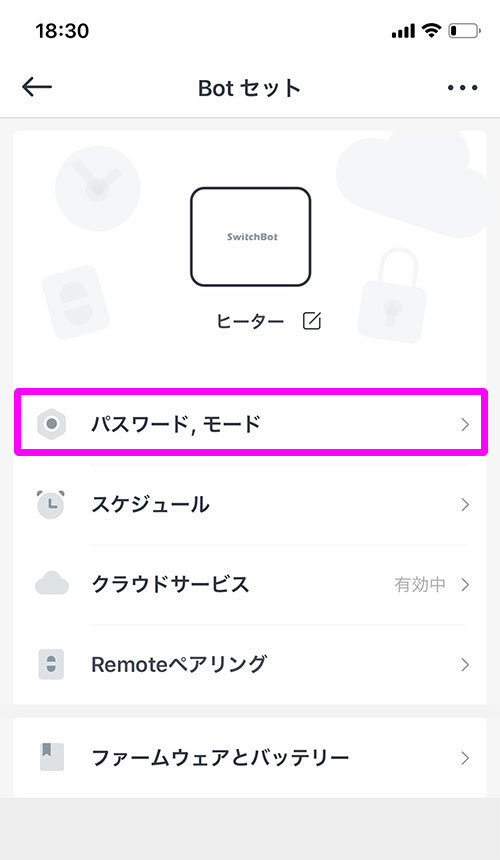
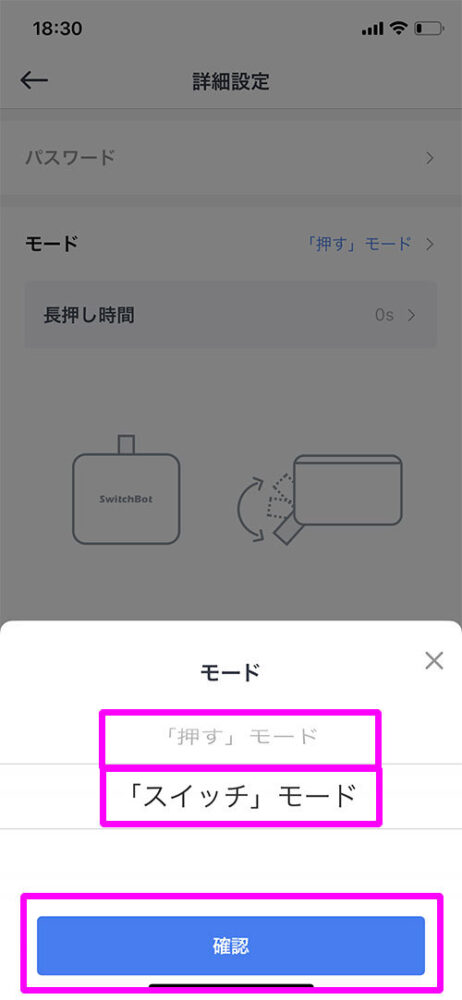
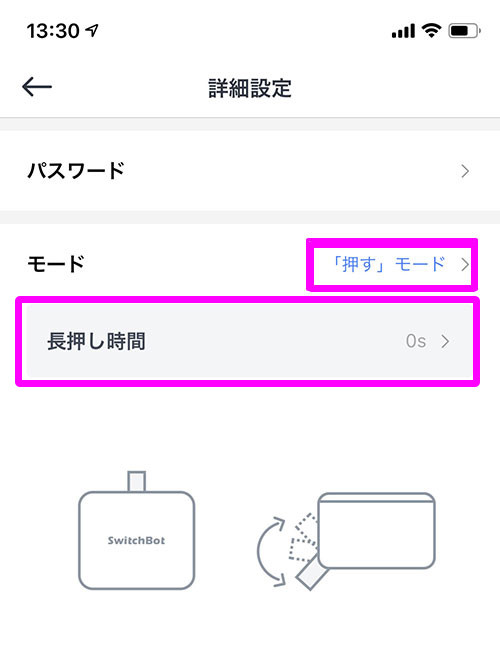
SwitchBotにボタンを押させるだけなら、あとは3Mの粘着両面テープを使って貼るだけです。
両側を押すスイッチの場合は、同梱されている輪付きシールをスイッチに貼って、輪を Botのアームにかけ、押す、引くの力を使ってスイッチを切り替えます。
\スイッチボットのアームの動き:押す力と引く力/
我が家にはその手のスイッチがないので、付属のシールはムダになります。

長押しスイッチの場合も、秒数を設定できます。
アレクサのセットアップ
Alexaの設定を行う前に、SwitchBot側の設定で、「クラウドサービス」をオンにしておきます。
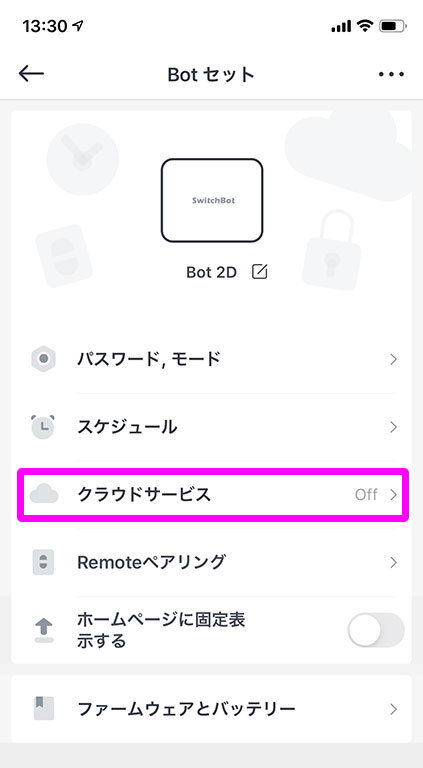
アレクサにインストールするにはスマホのAlexaアプリから、「ホーム」→「スキル・ゲーム」と進み、「SwitchBot」を検索、「スイッチボット」をタップ→「設定」と進みます。
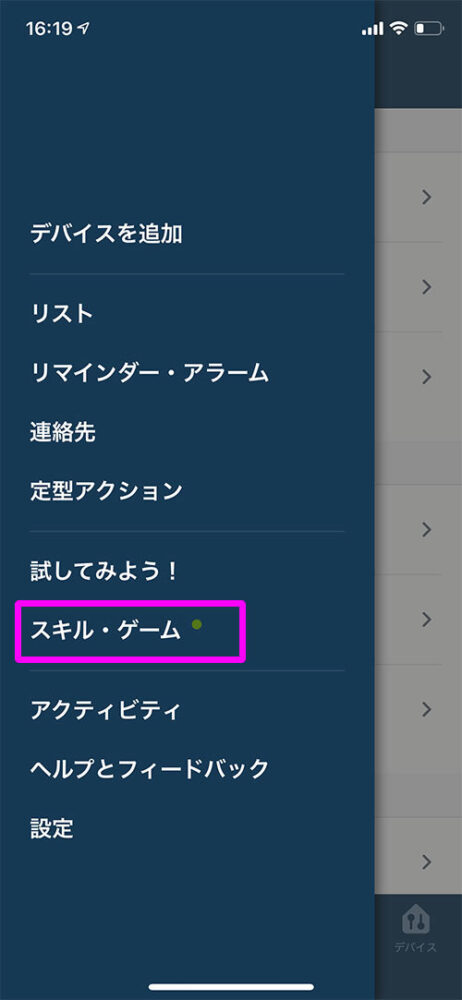
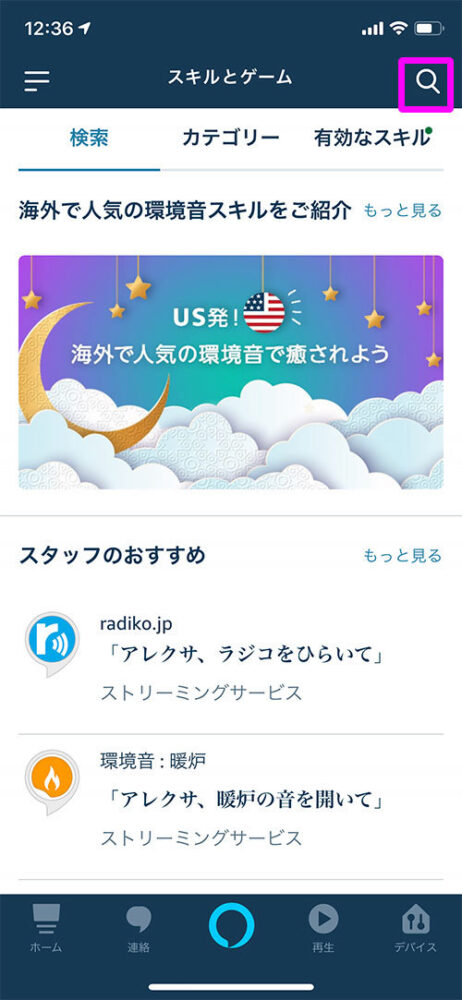
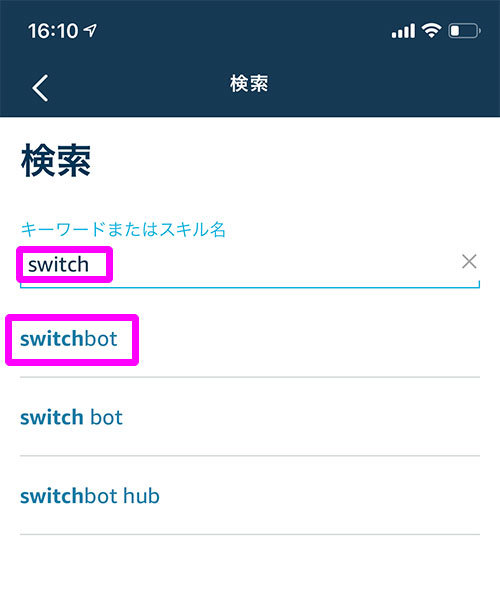
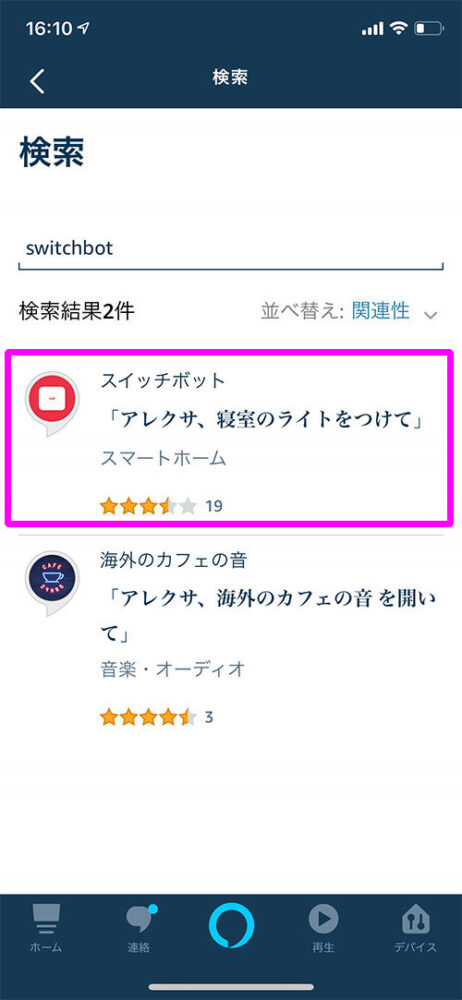
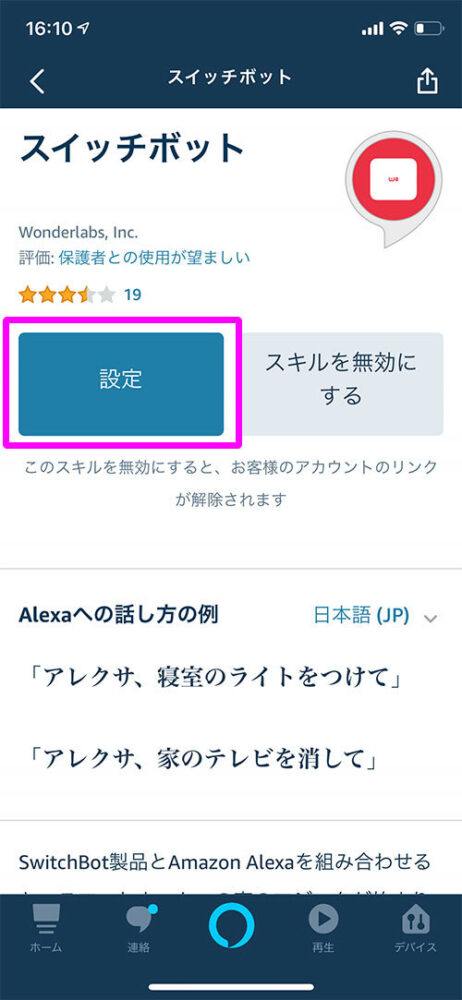
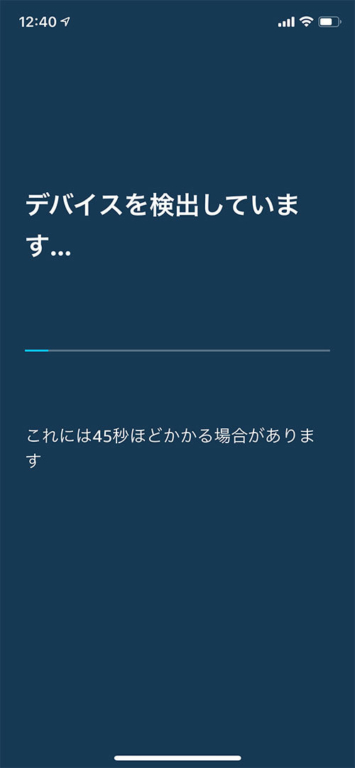
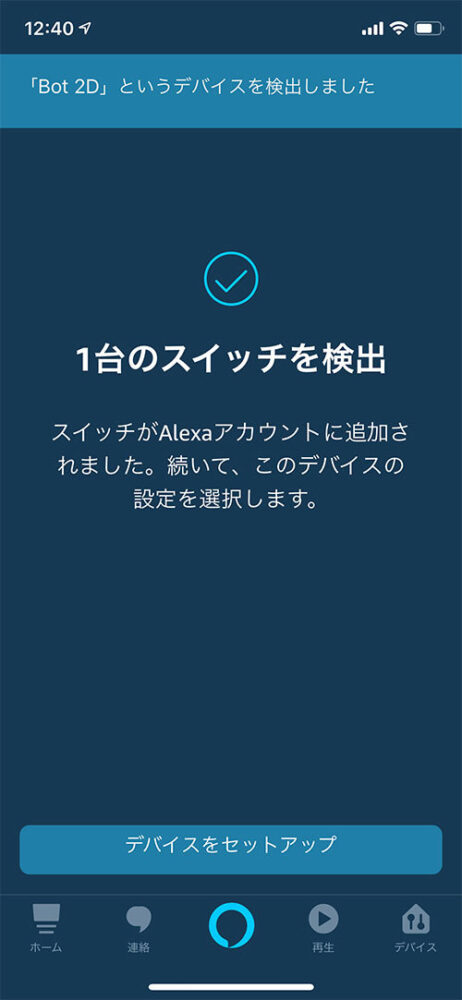
2タイプのボタンに対応
押しボタンのものと、旧式壁スイッチの2つのタイプに対応しています。
押しボタン

かわいいアームが押してスイッチを入れます。長押しも設定できます。
壁スイッチ
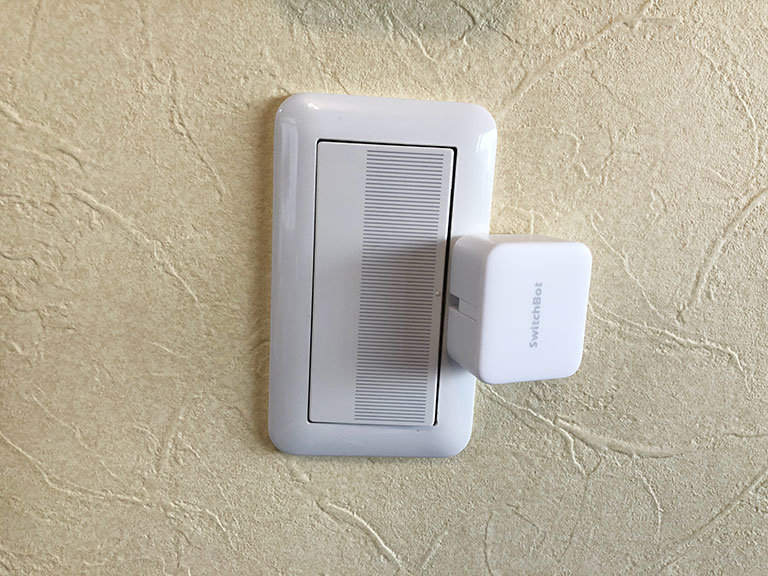
新しいタイプの壁スイッチにも古いタイプの壁スイッチにも対応。古いタイプの壁スイッチには、押す力と引く力を使います。
アームが押す圧力は1kgなのでたいていのスイッチに対応出来るといいます。
音声AIとの連携によりさらに快適に
音声アレクサとの連携は非常に快適です。
「アレクサ、給湯器付けて」
「アレクサ、寝室の電気点けて」
など、いろんなことをアレクサはやってくれます。
\「アレクサ、ヒーターを点けて!/
注意
筆者の場合、寝室のシーリングライトがリモコン付きではないので、そのオンオフに使おうと購入しましたが、壁面スイッチがうまく押されませんでした。
他のスイッチでやっても同様、スイッチのオンオフができませんでした。
一度は返品も考え、Amazonの手続き、集荷の手続きも済ませたのですが、ガスファンヒーターのスイッチに使うことを思い立ちました。
スマートプラグも注文していたので、それでガスファンヒーターのオンオフが出来ればとも思ったのですが、オフは出来てもオンができなかったので、こ Botを使うことにしました。
SwitcBotは、一応ほとんどのスイッチに使えることになっていますが、結局は実際に試してみないと使えるかどうか分かりません。
買うときには一つの目的に絞らないほうが良いかもしれません。
もう一点、注意すべきことがあります。
付属の両面テープで Botを固定しますが、テープは一度貼り付けると他では使えません。
付け方を失敗したり、他の家電に付け替えようとすると粘着力が足りなくなってしまいます。
予備が1枚しか付いておらず、それも使ってしまうと、オプションで購入するしかありません。
が、それが800円もします。
これは改善して欲しいところです。
予備をもっと増やして欲しいのと、オプションで買う価格を100円くらいに下げて欲しいと思います。
筆者はホームセンターで3MのコマンドタブSサイズCMR2という両面テープを385円で買って使っています。
まとめ
Switch Botは、次のような場合に使います。
- 赤外線リモコン機能が付いてないが電源をコンセントに差し込む家電
リモコンのない家電をスマートホーム化できるロボットアームが「SwitchBot(スイッチボット)」です。
セットアップは非常に簡単で誰でも出来ます。
ただ、使用できない場合もあること、両面テープの予備が1枚しかないことがデメリットです。
AIスピーカーに対応しており、ハブと併用して、外出から操作・音声操作ができます。Amazonアレクサ、Googleホーム、Appleシリと連携すれば、音声でスイッチをオン・オフします。
ただし、IFTTT(イフト)、またはAIスピーカーやWi-Fiで利用する場合には、Switch Hubが必要です。





